win11系统怎么设置硬盘密码
来源:www.laobaicai.net 发布时间:2024-01-20 13:15
有很多用户都清楚在windows系统中,可以为硬盘加密,最近有位win11系统用户在使用电脑的过程当中,想要设置硬盘密码,但是又不清楚应该怎么操作,为此非常苦恼,那么win11系统怎么设置硬盘密码呢?今天老白菜u盘装系统为大家分享win11系统设置硬盘密码的操作方法。
具体操作如下:
1、首先,按键盘上的【 Win + S 】组合键,或点击底部任务栏上的【搜索图标】,然后搜索控制面板,【打开】系统给出的最佳匹配控制面板应用;如图所示:
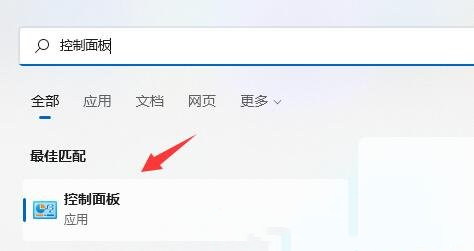
2、接着,将右上角查看方式,改为【大图标】;如图所示:
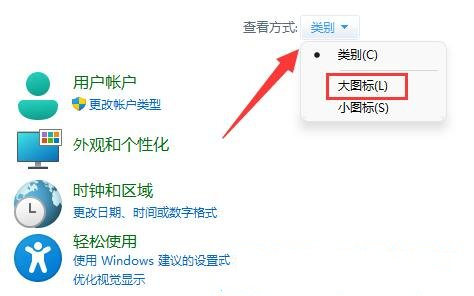
3、找到并点击打开其中的【BitLocker 驱动器加密】;如图所示:
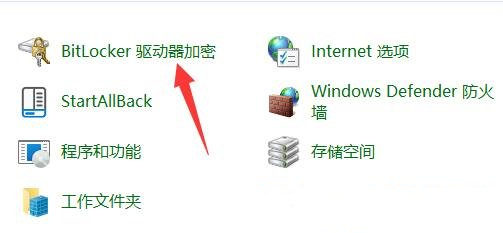
4、BitLocker 驱动器加密(通过使用 BitLocker 保护驱动器,可帮助保护你的文件和文件夹免受未经授权的访问)打开后,在下方找到想要加密的分区,点击【启用 BitLocker】;如图所示:

5、选择希望解锁此驱动器的方式,这里【勾选使用密码解锁驱动器】;如图所示:
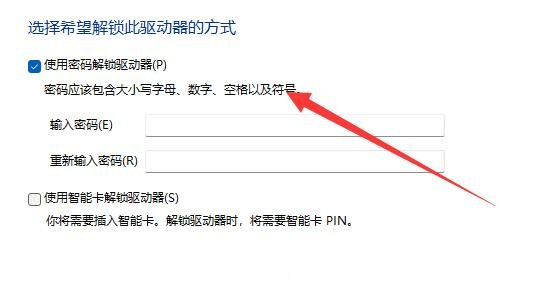
6、已保存恢复密钥,如果你忘记密码或者丢失智能卡,可以使用恢复密钥访问驱动器。选择保存的方式,这里选择【保存到文件】;如图所示:
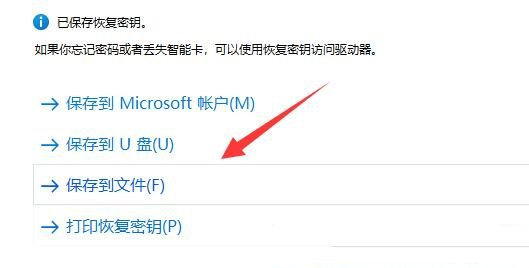
7、选择要加密的驱动器空间大小,这里选择【仅加密已用磁盘空间(最适合于新电脑或新驱动器,且速度较快)】;如图所示:
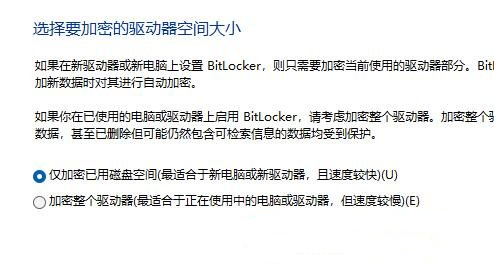
8、选择要使用的加密模式,这里选择【新加密模式(最适合用于此设备上的固定驱动器)】;如图所示:
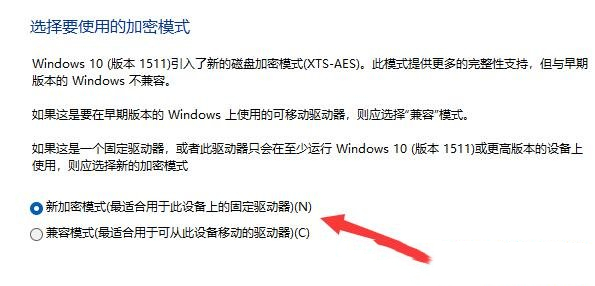
9、最后,点击【开始加密】,等待加密完成就可以了,分区越大加密速度越慢。如图所示:
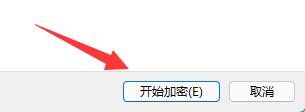
关于win11系统设置硬盘密码的操作方法就为用户们详细分享到这里了,如果用户们使用电脑的时候想要设置硬盘密码,可以参考以上方法步骤进行操作哦,希望本篇教程对大家有所帮助,更多精彩教程请关注老白菜官方网站。
上一篇:win11系统怎么删除升级包
下一篇:win11系统怎么扩大c盘空间
推荐阅读
"Win10累积更新卡在无限重启阶段的修复策略"
- win11系统无法识别移动硬盘怎么办 2024-05-06
- win11系统dns异常无法上网怎么办 2024-05-04
- win11系统如何调整鼠标速度 2024-05-03
- win11系统不显示wifi列表怎么办 2024-05-01
win10系统设置虚拟内存教程分享
- win11系统如何查看内存条卡槽数量 2024-04-29
- win11系统怎么开启节能模式 2024-04-29
- win11系统usb接口无法识别设备如何解决 2024-04-28
- win11系统如何添加网络打印机 2024-04-26
老白菜下载
更多-
 老白菜怎样一键制作u盘启动盘
老白菜怎样一键制作u盘启动盘软件大小:358 MB
-
 老白菜超级u盘启动制作工具UEFI版7.3下载
老白菜超级u盘启动制作工具UEFI版7.3下载软件大小:490 MB
-
 老白菜一键u盘装ghost XP系统详细图文教程
老白菜一键u盘装ghost XP系统详细图文教程软件大小:358 MB
-
 老白菜装机工具在线安装工具下载
老白菜装机工具在线安装工具下载软件大小:3.03 MB










